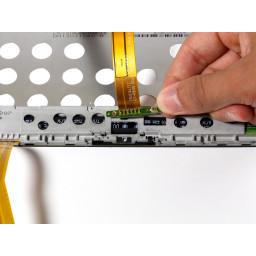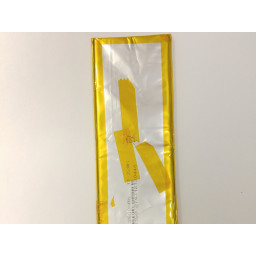Ваша заявка или вопрос будут отправлены 10-ти наиболее подходящим по сферам деятельности сервисным центрам Москвы. Всего в Москве - 5 191 сервисный центр, которые ремонтируют 374 вида техники.
Замена дисплея Nexus 10

- ВКонтакте
- РћРТвЂВВВВВВВВнокласснРСвЂВВВВВВВВРєРСвЂВВВВВВВВ
- Viber
- Skype
- Telegram
Шаг 1
Используя пластиковый инструмент для открывания, снимите тонкую пластиковую крышку с задней части планшета, вынув ее из маленького язычка.
Шаг 2
Удалите один винт на плате логики с помощью отвертки PH00.
Шаг 3
Отсоедините ленту разъема ЖКД, нажав вверх на защелку разъема с помощью пластикового инструмента для открывания.
Шаг 4
Удалите пять 2 мм винтов на задней панели устройства с помощью отвертки PH00.
Шаг 5
Отсоедините ленту разъема правого динамика от платы логики.
Поднимите динамик, потянув за угол.
Шаг 6
Открутите два 2-миллиметровых винта Phillips # 00, удерживающих ленту на месте.
Снимите доску, наклонив ее вперед и потянув наружу.
Шаг 7
Раздвиньте устройство, вставив пластиковый инструмент открытия в шов между пластиковой подложкой и дисплеем в сборе. Используйте инструмент, чтобы отсоединить пластиковые вкладки между подложкой и дисплеем.
Снимите пластиковую подложку с дисплея в сборе руками.
Не делайте этот шаг только руками. Вам потребуется значительное количество силы, чтобы отделить устройство.
Шаг 8
Разъедините разъемы по периметру материнской платы.
Шаг 9
Снимите второй динамик, осторожно наклонив и потянув вверх.
Шаг 10
Снимите три соединительных ленты, проходящих над аккумулятором, с помощью пластикового инструмента для открывания.
Шаг 11
Снимите материнскую плату, осторожно потянув ее вверх под угол.
Шаг 12
Открутите два 2-миллиметровых винта, которые крепят разъем micro HDMI с помощью отвертки # PH00.
Снимите соединитель, приложив усилие вверх.
Шаг 13
Удалите двенадцать 2 мм винтов по всему периметру батареи с помощью отвертки PH00.
Шаг 14
Удалите три 2 мм винта с правой стороны устройства с помощью отвертки PH00.
Шаг 15
Открутите винт 2 мм Phillips # 00, который удерживает корпус вспышки.
Снимите флеш-узел с помощью пластикового открывающего инструмента, подняв узел вверх.
Шаг 16
Отсоедините аккумулятор, подняв его вверх и потянув от разъема.
Шаг 17
Снимите мотор малого вибратора, осторожно приложив давление вверх с помощью spudger.
Шаг 18
Поднимите узел, осторожно приложив усилие вверх с помощью spudger на узле.
Шаг 19
Аккуратно потяните аккумулятор-аудиоразъем-USB в сборе вверх, отсоединив его от клея.
Комментарии
Пока еще нет ниодного комментария, оставьте комментарий первым!
Также вас могут заинтересовать
Вам могут помочь


Лаборатория ремонта